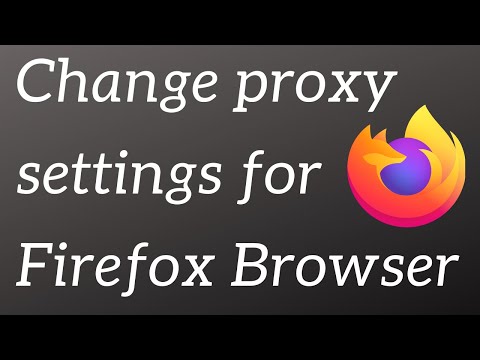
Saturs
Mozilla Firefox ietver vairākas starpniekservera opcijas. Tā var izmantot sistēmas starpniekserveri, pielāgotus starpniekservera iestatījumus vai automātiski noteikt starpniekserveri tīklā. Starpniekserveri darbojas kā starpnieki un var filtrēt, reģistrēt vai slēpt tīmekļa pārlūkošanas datplūsmu. Dažos tīklos tiem ir nepieciešams piekļūt internetam. Nepareizi starpniekservera iestatījumi izraisa savienojuma kļūdas Firefox.

Konfigurācija
Mozilla Firefox starpniekservera iestatījumus var kontrolēt, izmantojot savienojuma iestatījumu logu. Lai to atvērtu, noklikšķiniet uz pogas "Firefox", izvēlieties "Opcijas" un loga augšpusē noklikšķiniet uz ikonas "Papildu". Noklikšķiniet uz cilnes "Tīkls" Advanced paneļa augšpusē un pēc tam sadaļā "Savienojums" noklikšķiniet uz pogas "Konfigurēt savienojumu". Ja Firefox poga nav redzama, noklikšķiniet uz izvēlnes "Rīki" un izvēlieties "Iespējas".
Iespējas
Firefox atbalsta piecas starpniekservera iestatīšanas metodes. Iespēja "Nav starpniekservera" pilnībā atspējo šī servera izmantošanu, pat ja tā ir konfigurēta sistēmā Windows. Opcija "Lietot sistēmas starpniekservera iestatījumus" liek Firefox izmantot sistēmas starpniekserveri, kas definēts dialoglodziņā "Interneta opcijas" Windows. "Manuālā starpniekservera konfigurācija" ļauj aprakstīt pielāgotus starpniekservera iestatījumus, īpaši Firefox. Visbeidzot, opcijas "Automātiskā starpniekservera iestatījumi šim tīklam" un "Automātiskā starpniekservera konfigurācijas adrese" nodrošina šī servera pašatklājumu.
Sistēmas starpniekserveris
Firefox izmanto operētājsistēmas starpniekservera iestatījumus, kad opcija "Lietot sistēmas starpniekservera iestatījumus" ir iespējota. Operētājsistēmas starpniekserveri varat iestatīt dialoglodziņā "Interneta opcijas" Windows. Daudzas programmas caur to saņem informāciju par starpniekserveri. Lai to atvērtu, noklikšķiniet uz "Start", meklēšanas lodziņā ierakstiet "Internet Options" un nospiediet "Enter". Noklikšķiniet uz cilnes "Savienojumi" un pēc tam uz "LAN iestatījumi" pogas. Firefox neizmantos starpniekserveri ar šo opciju, ja nav konfigurēts sistēmas starpniekserveris.
Manuāls starpniekserveris
Opcija "Manuālā starpniekservera konfigurācija" nosaka Firefox unikālus iestatījumus. Lai ievadītu pielāgotu starpniekserveri, ievadiet savu adresi lodziņā "HTTP" un lodziņā "Port" ievadiet porta numuru. Ja starpniekserveris izmanto SOCKS protokolu, ievadiet savu adresi SOCKS lodziņā. Atzīmējiet izvēles rūtiņu "Izmantojiet šo starpniekserveri visiem protokoliem", lai izmantotu citus iestatījumus citiem protokoliem. Lodziņā "bez starpniekservera" ir komatu atdalīts saraksts ar IP adresēm un domēnu domēniem, kuriem Firefox atsakās izmantot pilnvaras.
Automātiska iestatīšana
Firefox mēģina automātiski atrast tīkla starpniekservera iestatījumus, kad ir iespējota opcija "Šī tīkla tīkla starpniekservera iestatījumi", un saņem iestatījumus no starpniekservera automātiskās konfigurācijas faila vai PAC, kad "adrese ir pieejama arī automātiskā starpniekservera konfigurācija. Opcija "Šī tīkla tīkla starpniekservera iestatījumu noteikšana" darbojas tikai tad, ja tīkla administrators to ir konfigurējis automātiskajai starpniekservera atklāšanai. Iestatījumam "Automātiskā starpniekservera konfigurācijas adrese" ir nepieciešama PAC faila adrese, kas nosaka tīkla starpniekservera iestatījumu.